Cara Membuat Chatbot yang Kuat dalam 15 Menit
Diterbitkan: 2021-01-02Jika Anda mencoba mempelajari cara membuat chatbot , Anda akan menemukan banyak konten yang ditujukan untuk pemrogram, peretas, pembuat kode, dan pengembang.
Saya tidak tahu tentang Anda, tetapi saya tidak membuat kode. Saya bukan pengembang. Bukan saya.
Dan dengan peningkatan besar-besaran di chatbot, bukan lagi hanya coders yang ingin membangun chatbots. Saya tidak sendirian menjadi salah satu yang belum tahu yang tetap menginginkan chatbot.
Pemasar, pemilik bisnis, ahli strategi digital, dan spesialis konten juga ingin tahu cara membuat chatbot.
Jadi, jika Anda seperti saya — pandai dalam beberapa hal, tetapi pengkodean bukan salah satunya — ini adalah panduan pembuatan chatbot untuk Anda.
Inilah cara membuat chatbot meskipun Anda tidak membuat kode.
Jual Lebih Banyak & Puaskan Pelanggan dengan Live Chat 2.0
Berikan keterlibatan pemasaran dan penjualan 24/7 di Instagram, Situs Web, Facebook, SMS, dan lainnya tanpa menambahkan biaya tambahan. Mulailah dengan akun uji coba gratis untuk meningkatkan penjualan & dukungan pelanggan Anda hari ini!

Langkah Penting Berikutnya
Langkah 1: Dapatkan Pembuat Chatbot (MobileMonkey)
Pertama, Anda harus menggunakan platform pembuatan chatbot seperti MobileMonkey.
Saat memilih pembuat chatbot, cari lima fitur berikut:
- Keterjangkauan – Anda harus dapat menguji pembuatnya secara gratis, dan meningkatkan ke paket berbayar
- Kemudahan penggunaan – Ini harus intuitif, cepat dipelajari, dan tidak memerlukan pengkodean apa pun
- Kuat – Pembuatnya harus memiliki berbagai fitur dan kemampuan canggih
- Dukungan – Pastikan platform chatbot memiliki tim dukungan yang dapat membantu Anda
- Basis pengguna – Cari pembuat chatbot yang sudah digunakan ribuan bisnis
Sebagian besar pembuat chatbot menggunakan Facebook Messenger. Messenger adalah salah satu platform perpesanan yang paling banyak digunakan dan serbaguna yang tersedia.
MobileMonkey adalah salah satu pembuat chatbot terkemuka yang tersedia dan merupakan mitra Facebook Messenger dengan pertumbuhan tercepat.
Sisa artikel ini akan menunjukkan cara membuat chatbot menggunakan MobileMonkey. Anda dapat mendaftar secara gratis dan mulai membangun chatbot yang kuat dalam hitungan menit.
Saat Anda mendaftar untuk pembuat chatbot Messenger, Anda akan mendaftar melalui Facebook. Dengan cara ini, Anda dapat secara otomatis menghubungkan halaman Facebook Business Anda ke chatbot Anda.
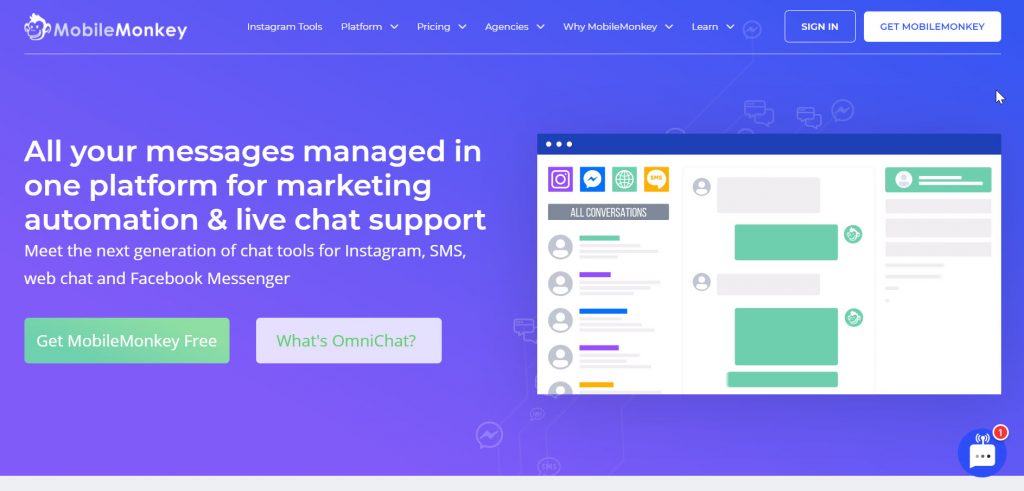
Semuanya dimulai di sini. Setelah Anda mendaftar ke MobileMonkey, Anda sudah siap.
Sekarang, mari kita membuat chatbot.
Langkah 2: Hubungkan Halaman Facebook Anda ke Pembuat Chatbot Anda
Selanjutnya, Anda memerlukan Halaman Bisnis Facebook dan pembuat chatbot untuk mulai berbicara satu sama lain.
Masuk ke pembuat chatbot (https://app.mobilemonkey.com/). Dari tab beranda, klik tombol, "Hubungkan Halaman Facebook."
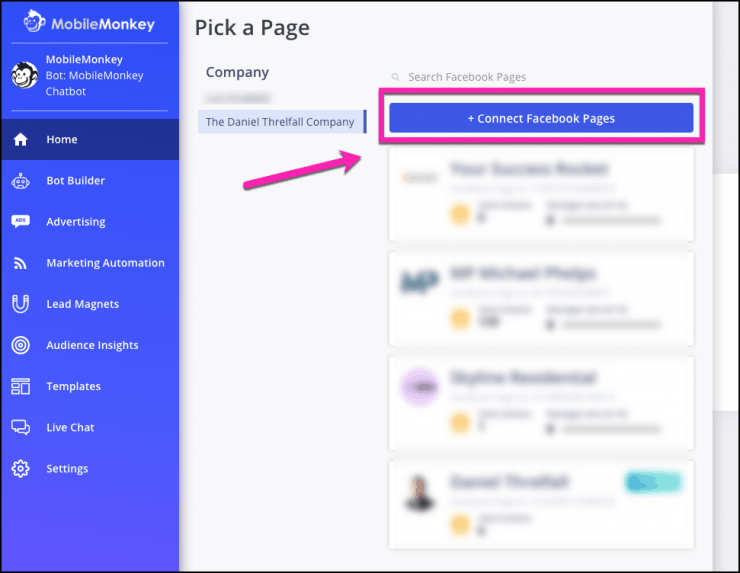
Dari menu, pilih halaman Facebook yang ingin Anda hubungkan ke platform chatbot Anda, lalu klik "Hubungkan Halaman Facebook."
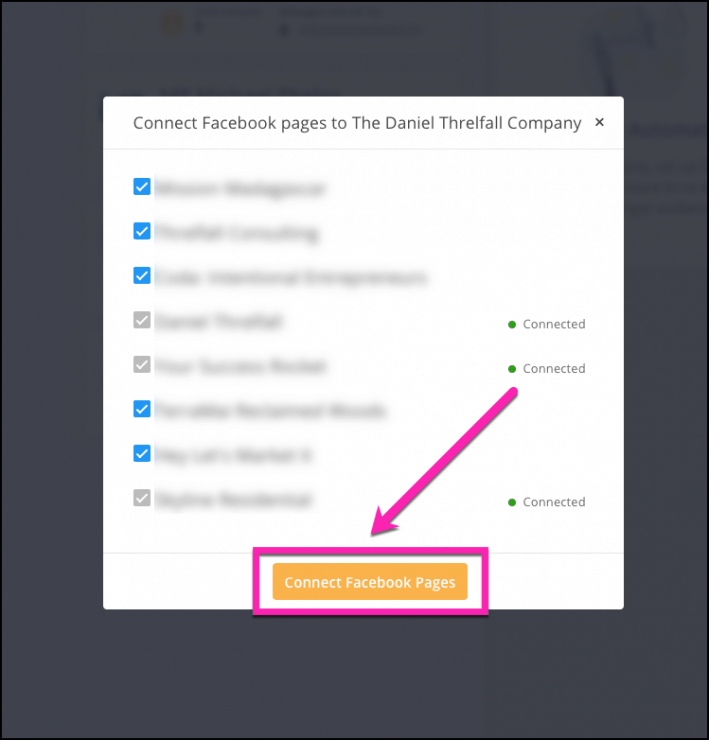
Itu saja yang diperlukan untuk menghubungkan halaman Facebook Anda ke pembuat chatbot Anda.
Anda hanya perlu menghubungkan halaman Facebook Anda sekali. Setelah itu, akan selalu muncul di menu home.
Jika Anda membuat halaman Facebook baru di masa mendatang, Anda cukup melakukan proses ini lagi.
3. Pilih halaman Facebook tempat Anda ingin membuat chatbot.
Jika Anda hanya mengerjakan satu halaman Facebook, maka semuanya menjadi sederhana.
Apa adanya, yang perlu Anda lakukan dalam langkah ini adalah mengklik halaman Facebook tempat Anda membuat chatbot.
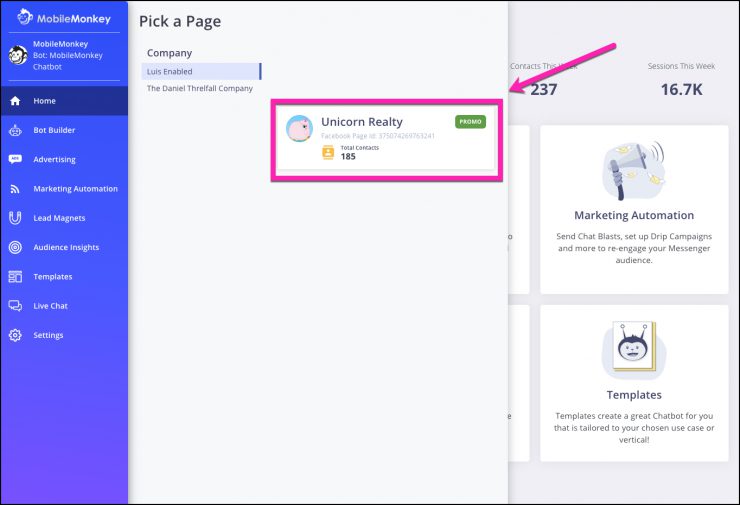
Saya akan membuat chatbot untuk perusahaan real estat fiksi saya, Unicorn Realty.
(Jujur. Anda akan senang mengunjungi sebuah rumah dari tempat bernama Unicorn Realty.)
Setelah Anda mengklik halaman yang benar, Anda akan masuk ke halaman utama MobileMonkey. Halaman ini menampilkan menu utama, yang mencakup akses ke berikut ini:
- Pembuat bot – ini adalah bengkel untuk membangun semua urutan chatbot Anda
- Periklanan – di sinilah Anda dapat mengatur hal-hal seperti iklan Facebook Messenger dan Pesan Sponsor
- Otomatisasi pemasaran – Ini adalah alat chatbot untuk tugas pemasaran seperti ledakan obrolan dan kampanye tetes.
- Lead Magnets – Lead magnets menawarkan metode berbeda untuk menumbuhkan kontak Facebook Messenger Anda seperti halaman arahan dan penjawab otomatis posting Facebook.
- Wawasan Audiens – Di sinilah Anda akan menemukan semua analitik di chatbot dan audiens Anda.
- Template – Ingin chatbot yang dibuat sebelumnya? Di sinilah untuk menemukan banyak dari mereka!
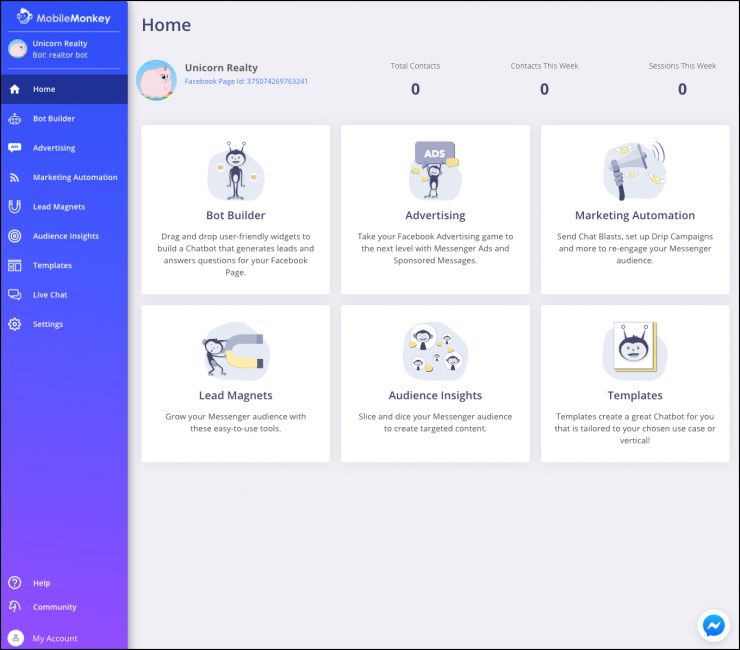
Ada banyak hal yang bisa kita lakukan di sini, tapi kita akan terjun langsung ke pembuat bot.
4. Buka Pembuat Bot.
Saat Anda mulai membuat chatbot, Anda akan menghabiskan banyak waktu di pembuat chatbot.
Mari kita buka dan mulai melihat-lihat.
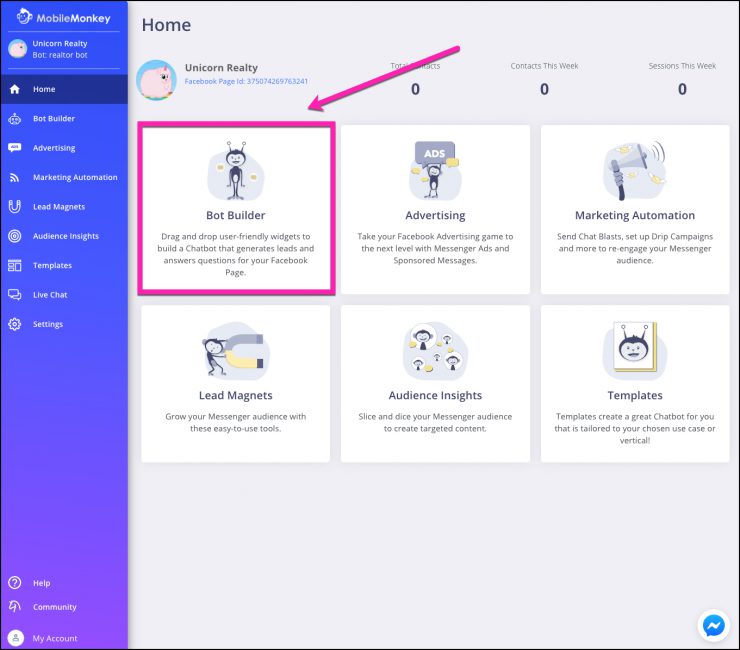
Ada dua opsi saat membuka pembuat bot — dialog dan Tanya Jawab.
Dialog adalah jantung dan jiwa chatbot — mengajukan pertanyaan, memberikan opsi, menyampaikan konten, pada dasarnya, apa pun yang dilakukan chatbot.
T&J melibatkan metode mengajari chatbot Anda apa yang harus dilakukan ketika dihadapkan dengan kata kunci tertentu. Misalnya, jika pelanggan berinteraksi dengan chatbot Anda dan menyebutkan harga atau biaya, Anda dapat memprogram chatbot Anda untuk merespons dengan informasi harga.
Untuk menggunakan fitur Tanya Jawab, Anda harus membuat dialog yang dipicu berdasarkan kata kunci tertentu.
Jadi, kita akan mengerjakan dialog (bukan Q&A di postingan ini).
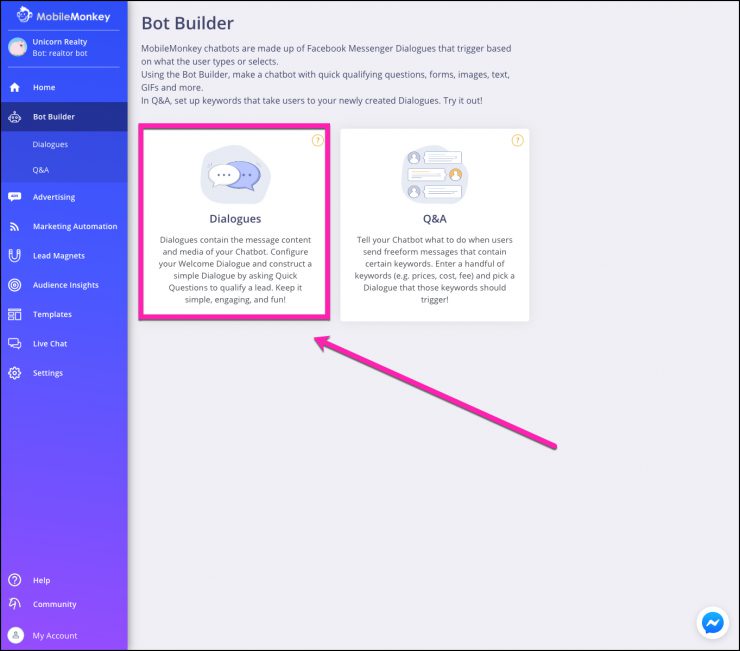
5. Buka Pembuat Bot Dialog.
Saat Anda membuka pembuat bot untuk pertama kalinya, Anda akan melihat Dialog Selamat Datang yang sudah dibuat sebelumnya.
Ini dimaksudkan untuk membuat hidup Anda lebih mudah.
Pada dasarnya, kita bisa berhenti di sini dan Anda bisa memberi tahu bos Anda, "Saya membuat chatbot yang kuat, yo."
Itu memakan waktu lima menit, puncak.
Anda jelas ingin melakukan sedikit lebih banyak untuk menyesuaikan berbagai hal dan menjadikan chatbot ini milik Anda sendiri. Mari kita lihat pembuat dialog untuk melihat apa itu.
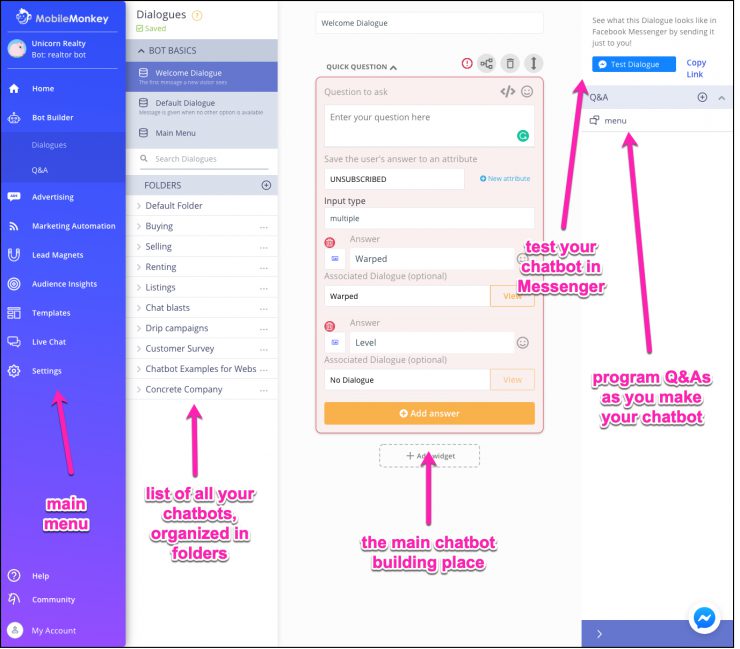
Jangan kewalahan. Pada umpan pertama, ada banyak hal yang harus diperhatikan dengan pembuat chatbot.
Ini dibagi menjadi empat bagian utama:
- Menu utama, yang selalu berada di bilah sisi kiri ke mana pun Anda pergi di aplikasi
- Daftar semua chatbot Anda. Anda dapat mengaturnya menurut folder dan bahkan menelusuri semua dialog Anda. Semakin banyak Anda membuat, semakin penting hal ini.
- Tempat membangun chatbot utama. Di sinilah Anda menyusun dialog Anda, sepotong demi sepotong.
- Sisi kanan layar menyertakan opsi untuk menguji bot Anda di Messenger atau cukup salin tautannya. Bagian T&J memungkinkan Anda membuat permintaan kata kunci untuk membuka chatbot.
Untuk memberi diri Anda lebih banyak ruang untuk bekerja, Anda selalu dapat mengetuk penggeser ungu di sudut kanan bawah.
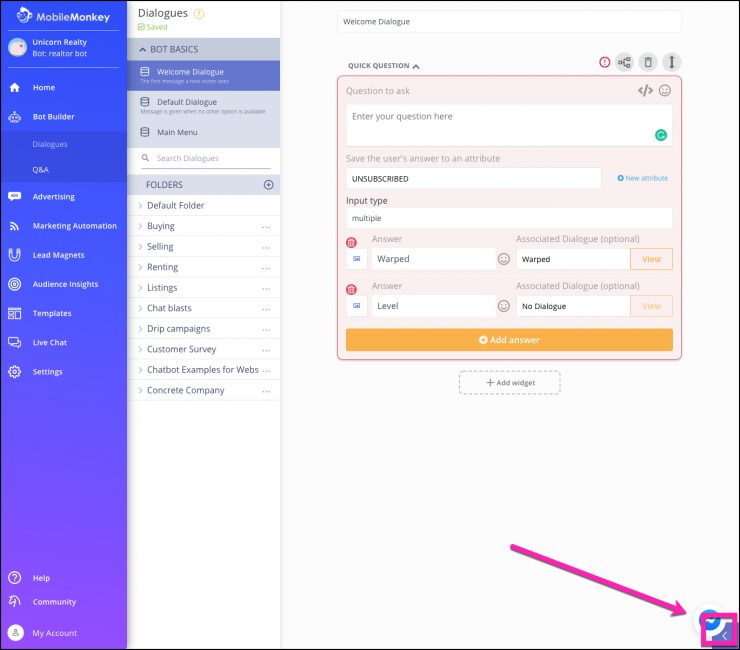
Oke, saatnya masuk ke beberapa pembuatan chatbot nyata.
Aku akan mulai dari awal. Pembuat chatbot mungkin sudah memiliki dialog sambutan default yang dibuat untuk Anda.
Untuk menghapusnya dan memulai dari awal, cukup klik ikon tempat sampah di atas widget apa pun sampai Anda kehabisan apa pun. Kami melakukan ini dari awal!
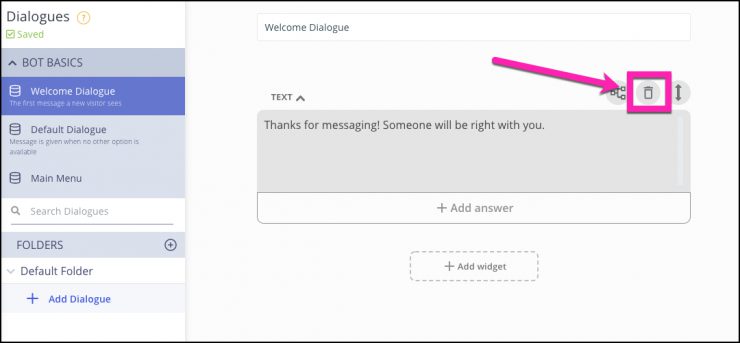
Pembuat bot Anda akan terlihat seperti ini sekarang. Tandus.
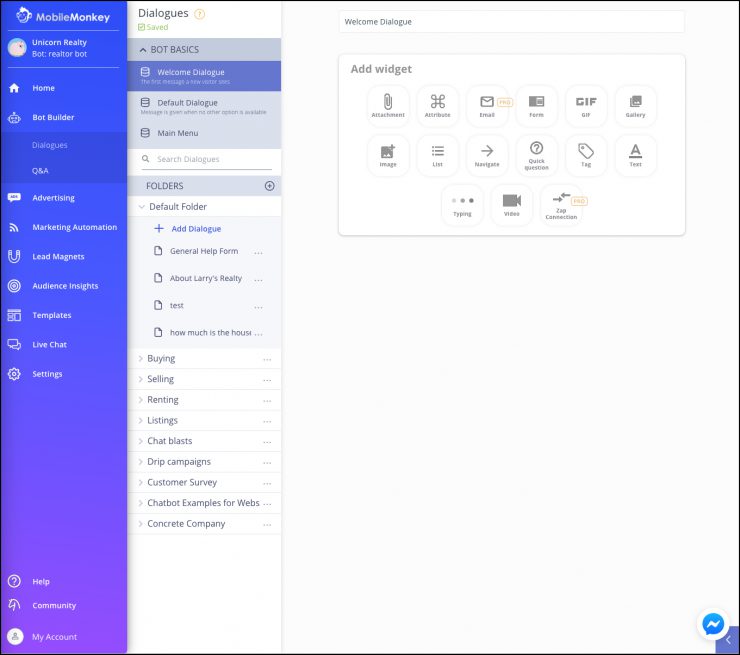
6. Tambahkan Widget Pertanyaan Cepat
Widget adalah blok bangunan chatbot. Jadi, saat mempelajari cara membuat dialog chatbot, Anda harus menambahkan widget.
Ini semua tentang widget.
Ada lima belas di antaranya:
- Lampiran – tambahkan file yang dapat diunduh ke chatbot Anda
- Atribut – Buat atribut yang akan digunakan untuk menentukan audiens atau tindakan
- Email – Secara otomatis mengirim email dengan bot Anda
- Formulir – Buat formulir chatbot untuk diisi pengguna
- Gif – Tambahkan gif yang menarik ke chatbot
- Galeri – Menampilkan galeri gambar, produk, dll., dengan judul dan deskripsi
- Gambar – Menampilkan gambar di chatbot
- Daftar – Buat daftar item atau gambar, misalnya dengan menu atau daftar produk
- Navigasi – Menyediakan fungsionalitas yang meminta dialog tertentu
- Tag – Tambahkan tag untuk melacak dan mengurutkan chatbot Anda dengan mudah
- Teks – Tambahkan beberapa teks sederhana ke chatbot Anda
- Mengetik – Membuat seolah-olah chatbot membutuhkan beberapa detik untuk mengetik balasan
- Video – Tambahkan video
- Koneksi Zap – Integrasikan dengan pemicu dan koneksi Zapier Anda
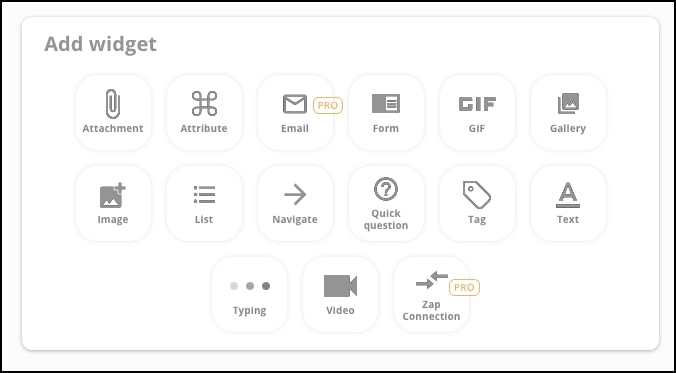
Salah satu widget yang paling serbaguna adalah widget pertanyaan cepat. Klik tombol Pertanyaan Cepat untuk menambahkannya.
7. Tambahkan pertanyaan singkat Anda dengan sebuah atribut.
Karena kami membuat dialog sambutan, pertanyaan tersebut dimaksudkan untuk menarik pengguna ke dalam percakapan.

Ketik pertanyaan Anda dan tambahkan atribut. Atribut adalah hal-hal yang akan ditambahkan oleh pembuat bot secara otomatis berdasarkan apa yang diketahuinya tentang pengguna.
Ini termasuk hal-hal seperti nama pengguna, jenis kelamin, zona waktu, dll.
Merupakan ide bagus untuk mempersonalisasi chatbot Anda dengan memasukkan sesuatu seperti nama depan pengguna.
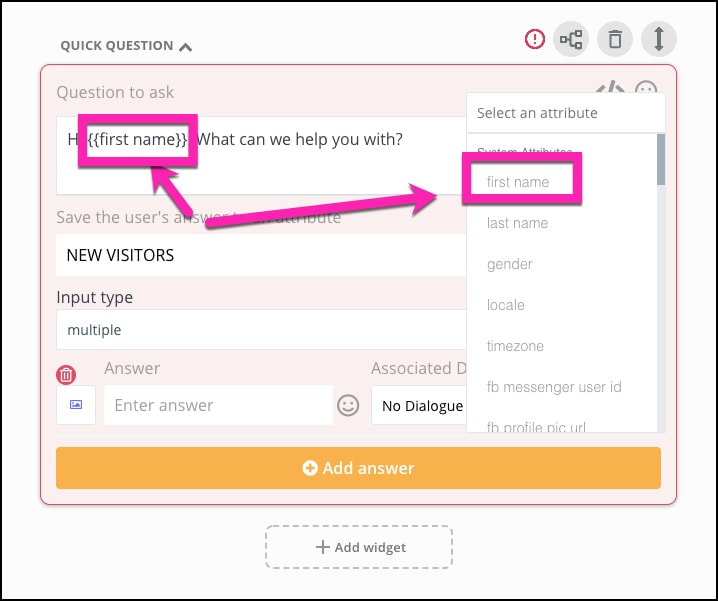
8. Simpan jawaban pengguna dengan membuat atribut baru.
MobileMonkey akan secara otomatis menyimpan daftar jawaban ini. Siapkan atribut baru dengan mengklik tombol atribut baru dan beri nama.
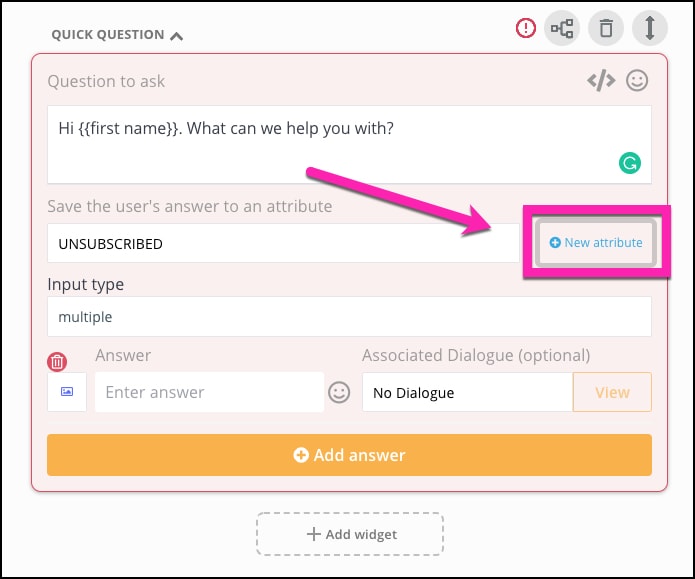
9. Tambahkan tipe input untuk jawaban pengguna.
“Jenis input” berarti jenis jawaban yang Anda inginkan dari pengguna.
Anda memiliki lima pilihan:
- Pilihan ganda – Pengguna memilih jawaban mereka dari opsi yang Anda buat
- Teks bentuk bebas – Pengguna dapat mengetik apa pun yang mereka inginkan
- Lokasi – Pengguna dapat mengirim lokasi mereka dengan satu ketukan
- Email – Chatbot secara otomatis mengisi jawaban dengan email pengguna dan mereka mengetuk untuk mengirimnya.
- Telepon – Pengguna dapat memberikan nomor telepon mereka dengan ketukan cepat
Untuk contoh ini, kita akan menggunakan pilihan ganda. Pilihan ganda dapat mencakup hanya satu pilihan atau sebanyak yang Anda inginkan. Untuk menjawab pertanyaan cepat, pengguna akan mengetuk atau mengklik jawaban.
10. Buat jawaban pilihan ganda.
Klik “Tambahkan Jawaban” untuk mulai membuat jawaban atas pertanyaan pilihan ganda.
Saya suka menambahkan gambar ke jawaban saya. Itu hanya membuatnya terlihat lebih menarik. Klik ikon gambar kecil di sebelah kiri kotak jawaban. Anda dapat memilih file gambar dari komputer Anda. Gambar ini akan menjadi thumbnail kecil jadi jangan terlalu detail.
Ketik jawaban Anda, dan buat pilihan sebanyak yang Anda mau.
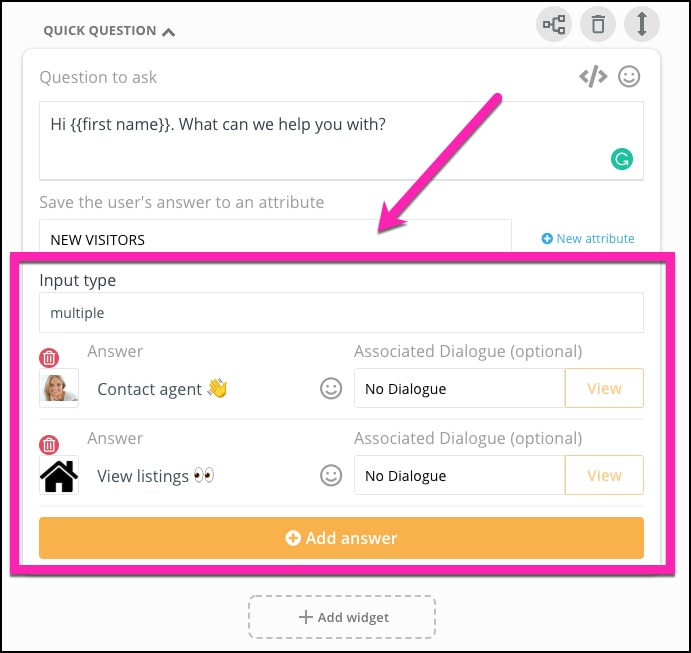
Sekarang setelah kita membuat beberapa jawaban, penting untuk mendiskusikan kemana kita akan pergi dengan ini.
Setiap jawaban, jelas, akan mengarah ke sesuatu yang lain. Bahwa sesuatu yang lain adalah dialog lain.
Pada dasarnya, apa yang Anda lakukan adalah membuat menu percabangan, di mana satu opsi membuka percakapan atau dialog lain.
Mari kita lihat chatbot kita sejauh ini untuk melihat bagaimana kinerjanya.
Bergabunglah dengan Webinar Hari Ini bersama Larry Kim!
Atau Daftar untuk Putar Ulang Gratis
Pelajari semua tentang Alat BARU dari MobileMonkey dengan sorotan pada alat untuk 10X Keterlibatan Instagram dan ubah Instagram menjadi pendorong pendapatan untuk bisnis Anda.
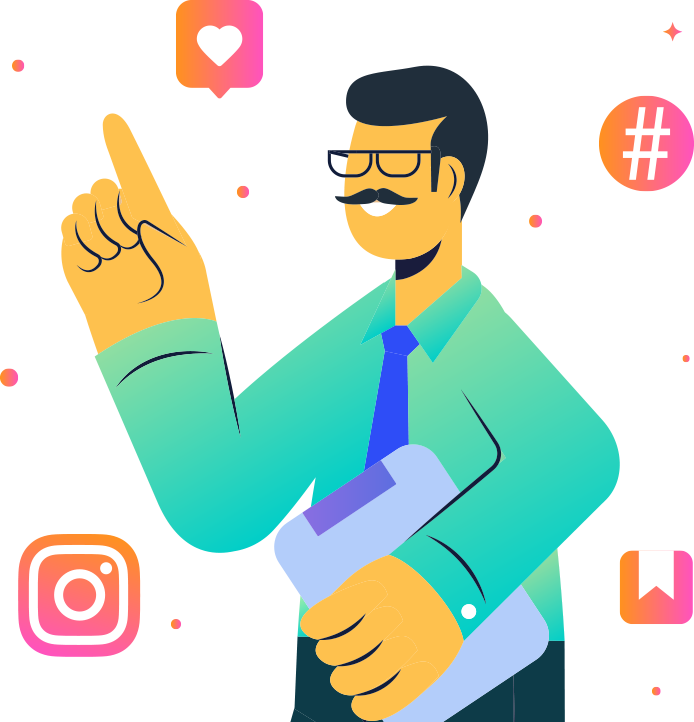
11. Uji chatbot Anda secara berkala.
Klik di sudut kanan atas dan klik tombol "Tes Dialog".
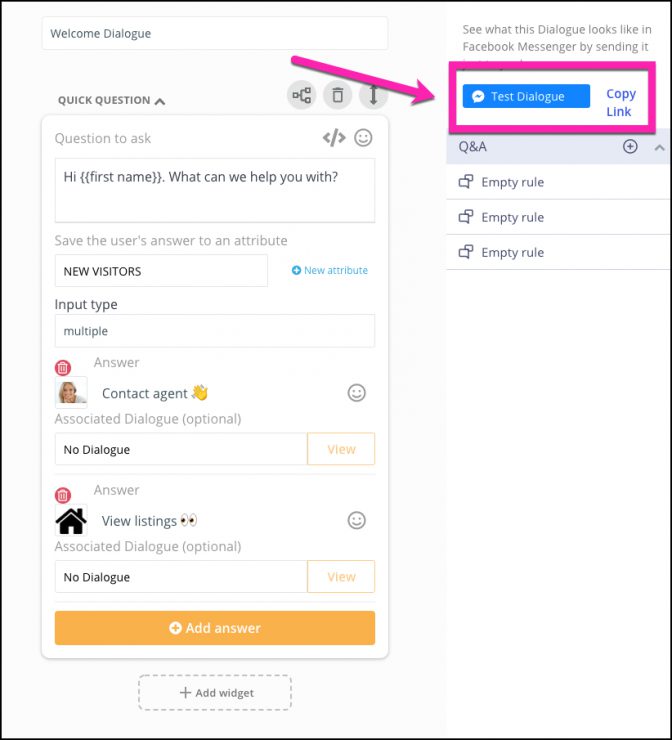
(Jika Anda telah menciutkan menu kanan, cukup klik panah ungu di sudut kanan bawah untuk membukanya.)
Saya biasanya membuka Messenger di ponsel saya untuk menguji chatbot baik di perangkat seluler maupun desktop.
Terlihat bagus sejauh ini.
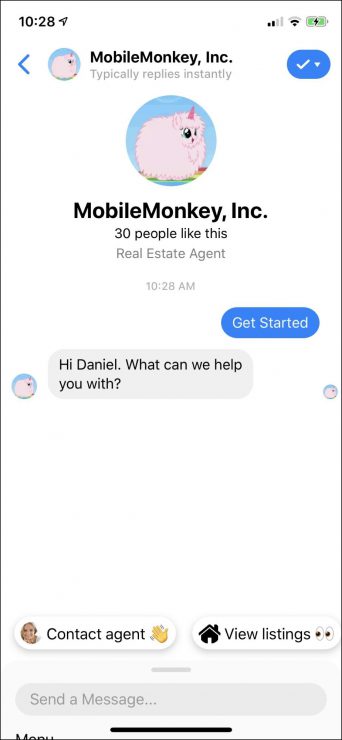
Sekarang, saatnya membangun dialog kedua untuk menindaklanjuti opsi-opsi ini.
12. Mulai dialog tambahan.
Saya akan membahas yang ini lebih cepat karena Anda sekarang memiliki pegangan tentang dasar-dasar pembuat bot dan cara menambahkan widget.
Untuk membuat dialog baru, cukup klik “tambahkan dialog” di menu dialog.
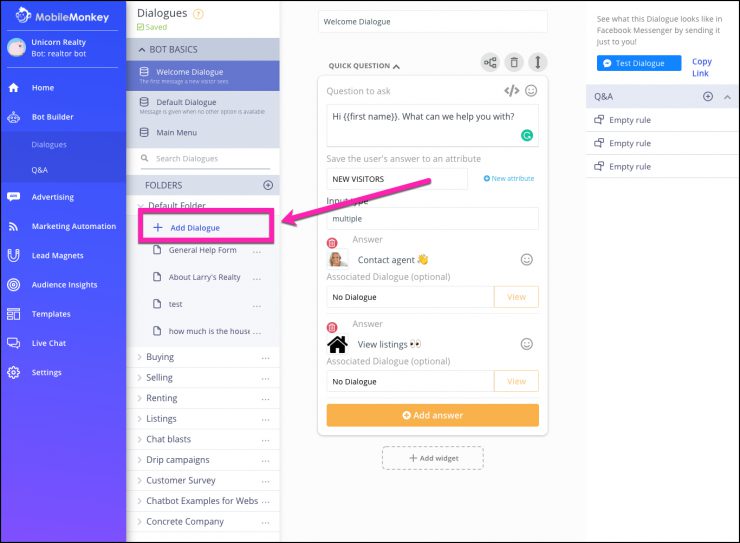
Hal pertama yang akan Anda lakukan adalah memberi nama dialog Anda.

Setelah Anda menambahkan nama, Anda kembali membuat dialog dari awal.
Dialog saya akan membantu pengguna berhubungan dengan agen.
Pertama, saya akan menunjukkan gambar yang bagus untuk menarik perhatian pengguna dan memberikan beberapa minat visual. Saya memilih widget "gambar".
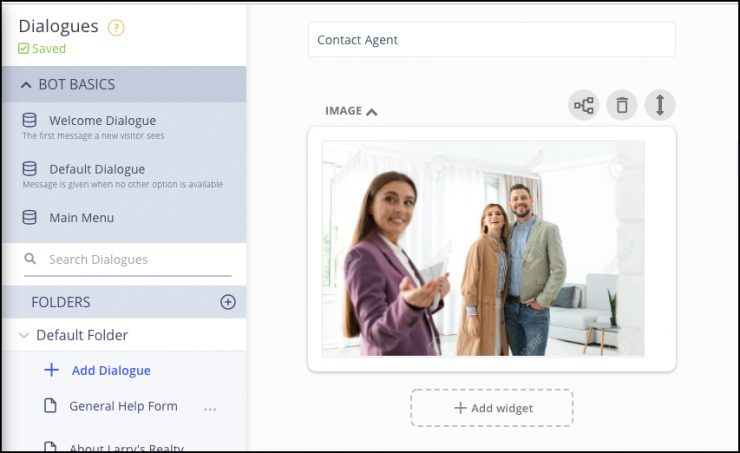
Selanjutnya, saya mengonfirmasi bahwa pengguna ingin menghubungi agen.
Ini adalah pertanyaan singkat yang memiliki satu jawaban — ”ya.” Saya melakukan ini hanya untuk mendapatkan konfirmasi bahwa pengguna ingin menempuh jalan ini. (Ini dapat menghilangkan pembohong dan petunjuk yang membuang-buang waktu.)
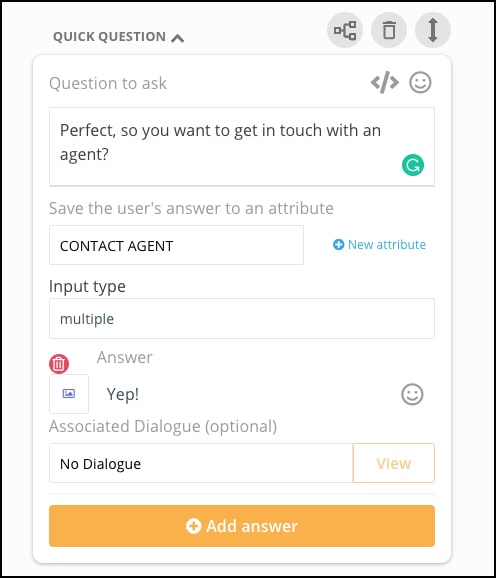
Selanjutnya, saya menambahkan pertanyaan singkat lainnya dan memilih jenis input sebagai email.
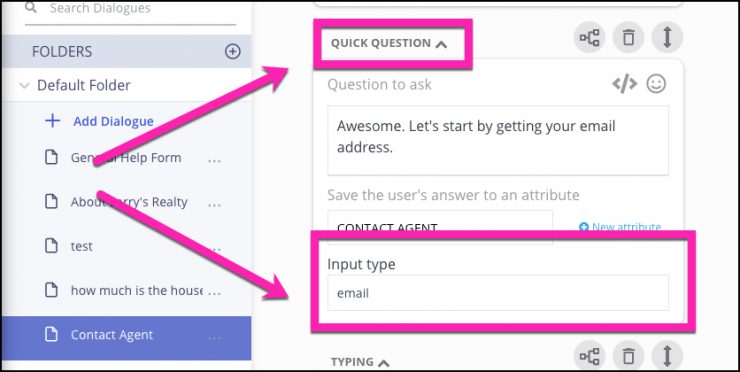
Selanjutnya, saya menggunakan widget pengetikan. Ini akan mensimulasikan pengetikan selama dua detik.

Selanjutnya, saya mendapatkan nomor telepon pengguna. Anda dapat melakukan ini menggunakan pertanyaan singkat dengan telepon sebagai tipe input.
Kiat pro: Jenis input email dan telepon ajaib. Dibutuhkan proses yang biasanya sulit untuk mendapatkan nomor telepon atau alamat email yang terasa mudah.
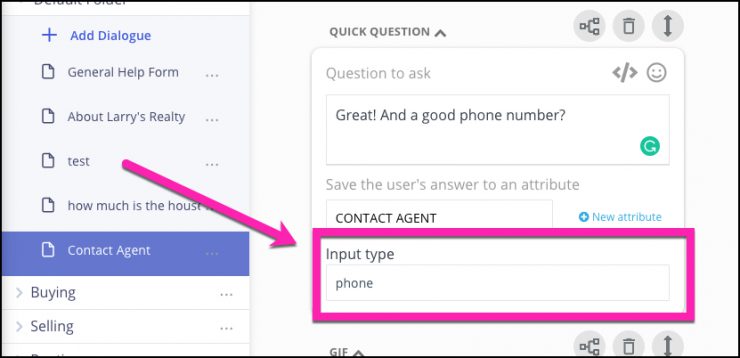
Untuk menyerahkan nomor telepon mereka yang berharga, yang harus dilakukan pengguna hanyalah mengetuk kotak yang sudah diisi sebelumnya dengan nomor mereka. Mengetuk. Ledakan.
Fakta bahwa Anda berada di widget percakapan, pengguna merasa jauh lebih nyaman memberikan informasi yang mungkin tidak akan datang jika mereka, katakanlah, mengisi formulir di halaman arahan.
Sekarang, saya memasukkan gif menggunakan widget gif.
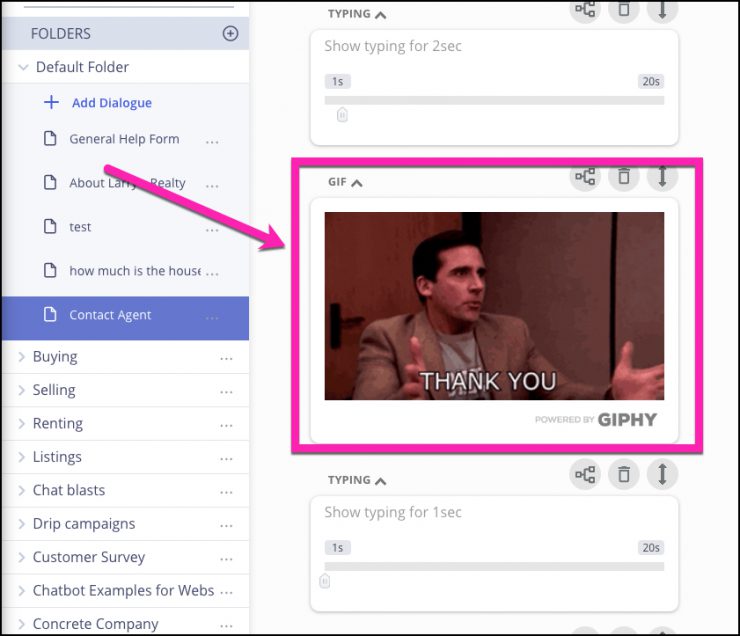
Kemudian, pertanyaan singkat lainnya tentang preferensi komunikasi mereka. Jenis inputnya banyak karena ada dua kemungkinan jawaban — telepon atau email.

Sekarang, untuk melengkapi percakapan, saya akan menutup dengan sepatah kata tentang langkah selanjutnya.
Tapi pertama-tama — lebih banyak gif!
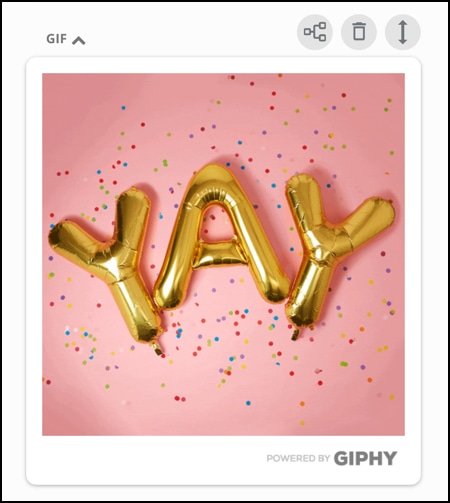
Untuk yang satu ini, saya menggunakan widget pertanyaan cepat sekali lagi. Jawaban pilihan tunggal adalah "Kedengarannya bagus!" untuk memberikan rasa penerimaan kepada pengguna untuk komunikasi yang akan datang dengan agen.
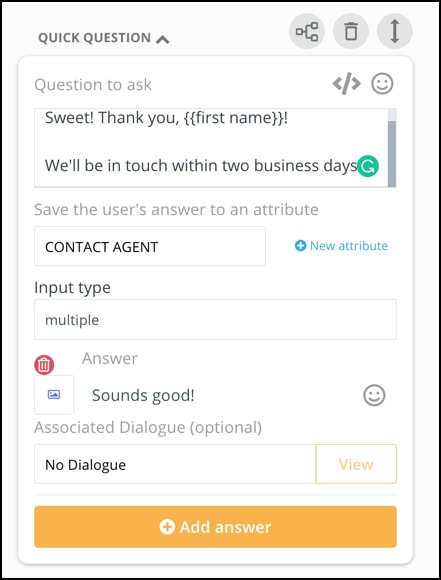
Itu saja, orang-orang.
Ingin mengambilnya untuk berputar?
Silakan dan coba chatbot di sini.
(Jangan khawatir. Kami tidak memiliki rencana jahat untuk mencuri alamat email dan nomor telepon Anda karena ini adalah bot tiruan. Hanya untuk tujuan pendidikan!)
Saya baru saja membuat chatbot yang kuat, kuat, menghasilkan prospek, menghasilkan pendapatan dalam lima belas menit.
Anda benar-benar dapat melakukan hal yang sama.
Cara Membuat Chatbot dan Selanjutnya
Inilah yang perlu Anda ketahui tentang membuat chatbot.
Ini baru permulaan.
Ada lusinan alat chatbot, widget chatbot situs web, pembuat iklan Facebook Messenger, alat otomatisasi Messenger, alat pembuatan daftar, dan puluhan ribu integrasi.
Potensi besar dari chatbots mengejutkan pikiran.
Chatbot kecil yang kami buat dalam contoh latihan kami ini hanyalah contoh dari apa yang dapat Anda lakukan dengan chatbots.
Jika Anda ingin menemukan lebih banyak potensi chatbots, cobalah perpustakaan template MobileMonkey.
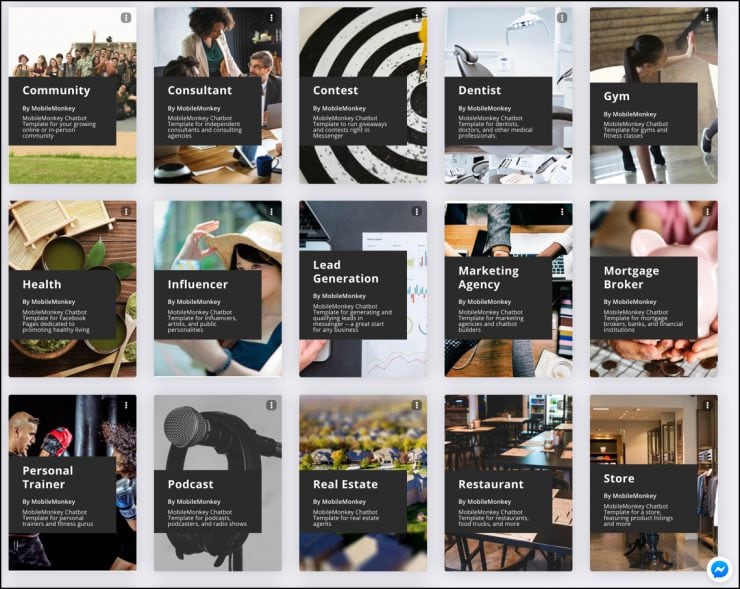
Kami memiliki koleksi template siap pakai (100% gratis) yang akan memakan waktu lima belas menit dari waktu pembuatan chatbot dan menghabiskannya hingga, oh, lima atau lebih.
Cara Membuat Chatbot: Langkah Penting Berikutnya
Jual Lebih Banyak & Puaskan Pelanggan dengan Live Chat 2.0
Berikan keterlibatan pemasaran dan penjualan 24/7 di Instagram, Situs Web, Facebook, SMS, dan lainnya tanpa menambahkan biaya tambahan. Mulailah dengan akun uji coba gratis untuk meningkatkan penjualan & dukungan pelanggan Anda hari ini!

Langkah Penting Berikutnya
Apa yang perlu Anda lakukan selanjutnya?
Tiga hal:
